电脑扫描文件在哪里找 文件扫描后自动保存哪里去了
更新日期:2023-08-12 15:05:06
来源:投稿
很多小伙伴使用了打印机扫描文件后不知道电脑扫描文件在哪里找,对于文件扫描后自动保存的位置不是很清楚,于是想让小编来帮下忙,为此万能的系统城小编已经为大家准备好了电脑扫描文件的将具体保存位置介绍,适用于所有的windows系统如win7、win10、win11等,大家赶紧来系统城看看吧。

电脑扫描文件在哪里找?
具体步骤如下:
1.从开始菜单中找到“Windows附件”,点开其中就有“Windows传真和扫描”,点击打开该程序;
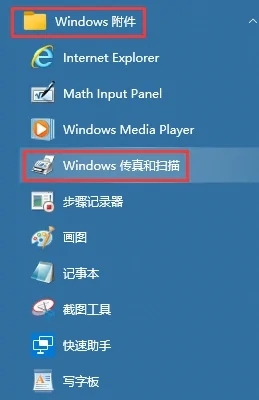
2.在打开的“Windows传真和扫描”程序主窗口左上角的快捷工具栏中点击“新扫描”;
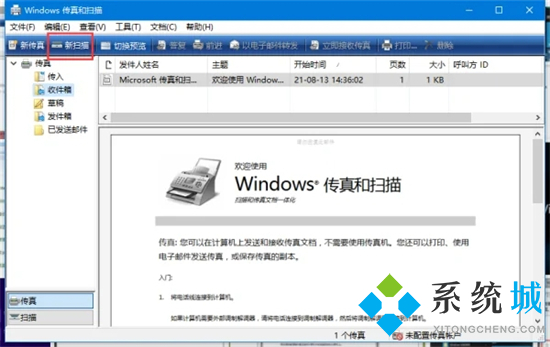
3.在“新扫描”窗口左上角确认扫描仪是否正确,左侧各种设置选项是否符合你的需求,如果需要可以先点击右侧下方的“预览”键,扫描仪会进行粗略扫描,并将图片显示在右侧“预览区”,如果无误,可以点击右侧下方的“扫描”键开始扫描;
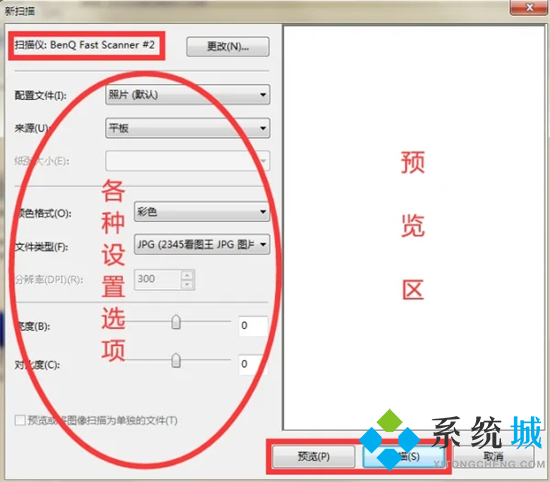
4.回到“Windows传真和扫描”程序主界面,点击左下角的“扫描”,可以查看扫描内容,其中,右侧上方会显示扫描的文件信息,右侧下方会显示扫描的图片;
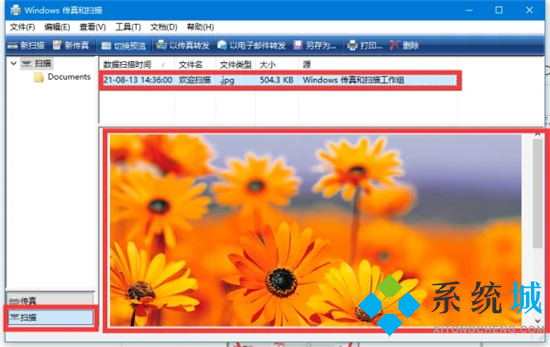
5.如果需要,可以直接在文件信息上或者图片上点右键,弹出菜单中选择“移动到文件夹”或者“另存为……”,将图片移动或复制到其他位置进行保存;
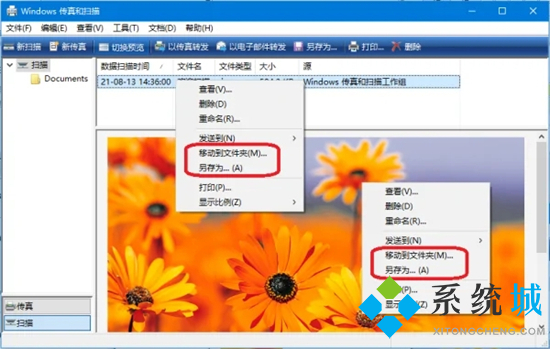
6.如果没有移动,可以在“此电脑”-“文档”-“已扫描的文档”文件夹中找到以往的扫描的所有图片。(在Win8以前的系统中路径是:“我的文档”-“已扫描的文档”)
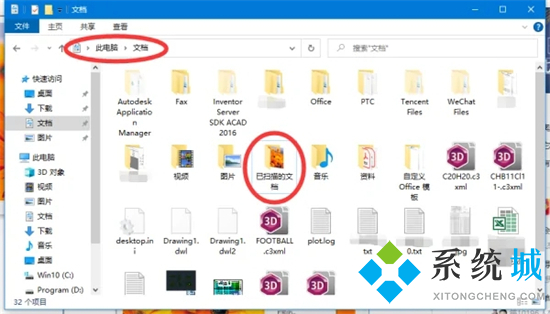
以上就是小编为大家带来的电脑扫描文件在哪里找的介绍了,希望能帮助到大家。
- monterey12.1正式版无法检测更新详情0次
- zui13更新计划详细介绍0次
- 优麒麟u盘安装详细教程0次
- 优麒麟和银河麒麟区别详细介绍0次
- monterey屏幕镜像使用教程0次
- monterey关闭sip教程0次
- 优麒麟操作系统详细评测0次
- monterey支持多设备互动吗详情0次
- 优麒麟中文设置教程0次
- monterey和bigsur区别详细介绍0次
周
月











